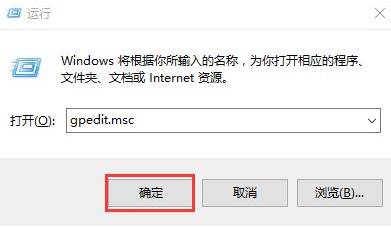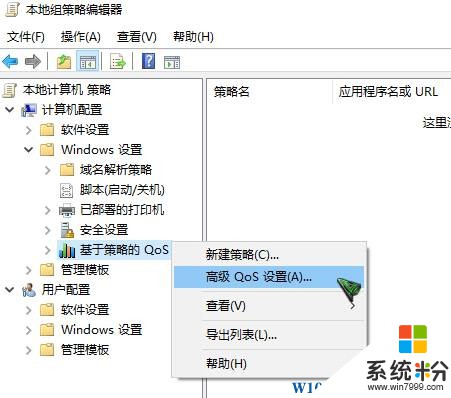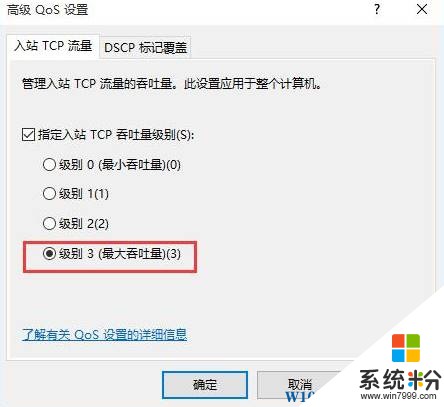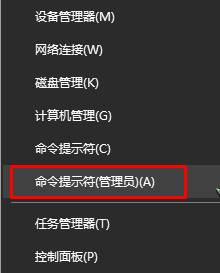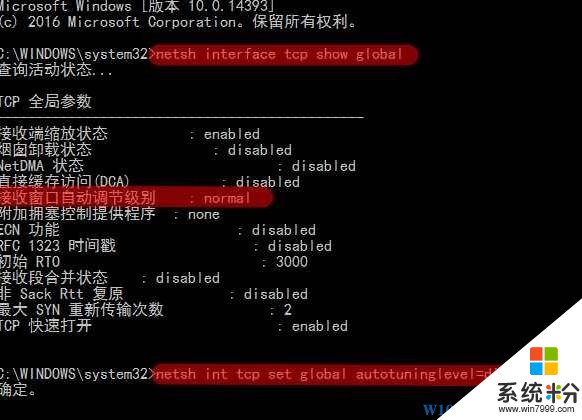使用Win10操作係統的用戶反應係統運行速度慢的情況,該怎麼辦呢?今天【係統粉】就給大家分享下讓win10網速變快的優化方法。
步驟:
1、按下【Win+R】組合鍵呼出運行,在框中輸入:gpedit.msc 點擊確定;
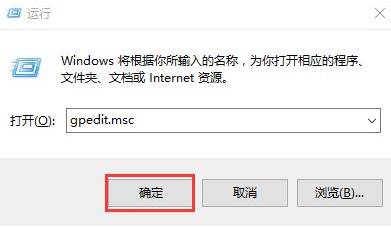
2、在左側依次展開:【計算機配置】--【windows設置】,在“基於策略的Qos”上單擊右鍵,選擇【高級Qos設置】;
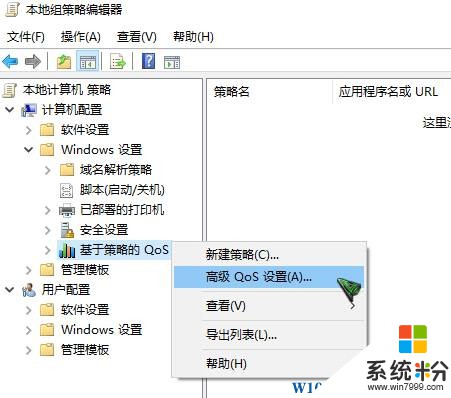
3、在【高級 Qos 設置】窗口勾選“級別3(最大吞吐量)”,點擊確定退出即可。
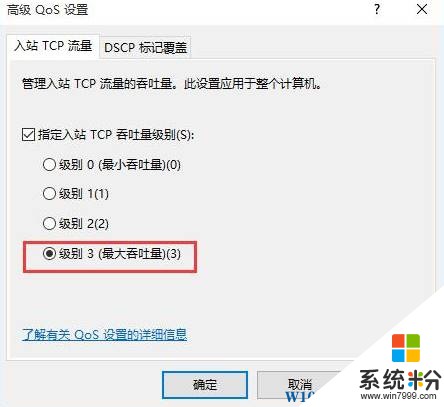
4、在開始菜單上單擊右鍵,選擇【命令提示符(管理員)】;
www.win7999.com
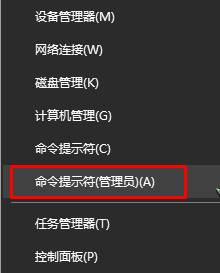
5、輸入:netsh interface tcp show global 按下回車鍵,查看接收窗口自動調節級別是否為 【Normal】;
6、然後輸入:netsh int tcp set global autotuninglevel=disabled 按下回車鍵即可。(如果步驟5顯示為disabled 則無需操作。)
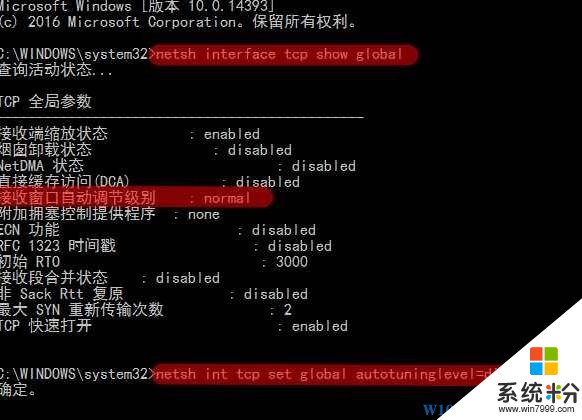
以上就是小編給大家分享的win10網速變快十倍的優化方法!